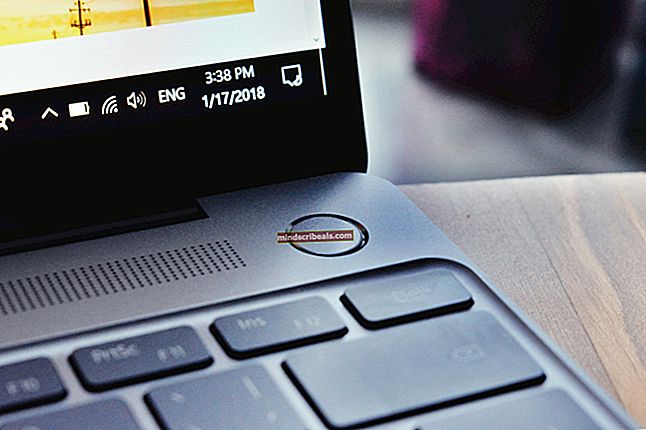Chybový kód Disney + 73 (oprava)
Někteří uživatelé se setkávají s Kód chyby 73 když se snažíte sledovat média na Disney +. Chyba hlásí problémy s dostupností polohy. Zdá se však, že to ovlivňuje některé uživatele Disney Plus, kteří žijí v zemích, kde je tato služba již k dispozici.

Mějte na paměti, že Disney + se rozvíjí po celém světě prostřednictvím rozloženého zaváděcího plánu, který byl široce kritizován. Na začátku roku 2020 existovala jen hrstka zemí, kde byla tato služba k dispozici v:
- Kanada
- Holandsko
- Spojené státy
- Austrálie
- Nový Zéland
- Portoriko
Dále bude přidán vybraný seznam evropských seznamů.
Pokud Disney + vaši zemi bydliště zatím nepodporuje, je to pravděpodobně důvod, proč se setkáváte s Kód chyby 73. Naštěstí existuje několik způsobů, které vám umožní sledovat obsah na Disney +, i když vaše země ještě není podporována (prostřednictvím služby VPN nebo serveru proxy).
Mějte však na paměti, že ne každý server VPN a Proxy bude s Disney + fungovat. Jak uvedlo mnoho ovlivněných uživatelů, Disney + je schopen detekovat určitá řešení VPN a zabránit vám v přístupu ke službě, dokud ke službě nepřistoupíte bez jakéhokoli řešení anonymity.
Metoda 1: Odebrání klienta VPN nebo serveru proxy (je-li k dispozici)
Mějte na paměti, že existuje pouze vybraný počet klientů VPN a služby proxy, které Disney + není dostatečně chytrý na to, aby je detekoval. Internet je plný zpráv od uživatelů žijících v zemích, kde již byla služba spuštěna a která se stále dostávají Kód chyby 73.
Důvod? Dříve si nainstalovali klienta VPN nebo filtrují připojení k internetu prostřednictvím serveru proxy. Nezapomeňte, že Disney + (podobně jako Netflix) detekuje vaši VPN, i když není aktivní (může ji identifikovat podle vaší konfigurace).
Pokud tedy narazíte na problém v zemi, která již podporuje Disney +, zkontrolujte, zda máte ExpressVPN (nebo jiné ekvivalenty) nebo zda vaše internetové připojení prochází přes proxy server.
Abychom vám s tímto vyšetřováním pomohli, vytvořili jsme dva samostatné průvodce, které vám umožní odebrat VPN nebo proxy server z vašeho počítače.
Odebrání klienta VPN
Poznámka: Mějte na paměti, že pokud jde o klienta VPN, nemusí aktivně skrývat vaši identitu, aby ji Disney + detekoval. Streamovací služba detekuje některé klienty VPN jednoduše analýzou konfigurace sítě.
- lis Klávesa Windows + R. otevřete dialogové okno Spustit. Dále zadejte ‚Appwiz.cpl ' a stiskněte Enter otevřít Programy a funkce obrazovka.

- Jakmile jste uvnitř Programy a funkce obrazovce, procházejte seznamem aplikací dolů a vyhledejte klienta VPN, kterého právě používáte.
- Pravým tlačítkem klikněte na klienta VPN, kterého chcete odinstalovat, a klikněte na Odinstalovat z nově objevené kontextové nabídky. Dále postupujte podle pokynů na obrazovce a dokončete odinstalování.

- Po dokončení operace restartujte počítač a po dokončení další spouštěcí sekvence se pokuste o přístup k Disney +.
Odebrání serveru proxy
- Otevřete a Běh dialogové okno stisknutím Klávesa Windows + R.. Dále zadejte ”ms-settings: network-proxy ‘uvnitř textového pole a stiskněte Enter otevřít Proxy záložka Nastavení aplikace.

- Jakmile najdete cestu dovnitř Proxy kartu, přesuňte se do pravé části a posuňte se úplně dolů k Ruční nastavení serveru proxy sekce. Až se tam dostanete, deaktivujte přepínač spojený s „Použijte proxy server‘.

- Jakmile je váš proxy server deaktivován, zavřete Nastavení nabídku a restartujte počítač.
- Po dokončení další spouštěcí sekvence přejděte na stránku Disney + znovu a zjistěte, zda je problém vyřešen při příštím spuštění systému.
Metoda 2: Použití bezpečného klienta VPN
Pokud nežijete v zemi, která podporuje Disney +, můžete ji hrát pouze tak, že použijete klienta VPN, aby to vypadalo, že přistupujete ke streamovací službě z podporovaného místa.
Od této chvíle existuje jen hrstka služeb VPN, které fungují dobře s Disney +. Zde je seznam uživatelů VPN ověřených uživateli, kteří bez problémů hrají Disney +:
- Hide.me (všechny platformy)
- HMA VPN (všechny platformy)
- Surfshark (PC)
- Super neomezený proxy server (iOS)
- Unlocator (všechny platformy)
- Cloudflare (Android)
Pamatujte, že tento seznam podléhá změnám. Disney + zakazuje klienty VPN po celou dobu a novým klientům VPN se podaří obejít funkci detekce VPN, kterou má streamovací služba.
DŮLEŽITÉ: Většina z těchto řešení VPN nebude na Smart TV fungovat. Od této chvíle existuje několik možností, které vám umožní hrát Disney + na Smart TV OS. Před investováním do sítě VPN pro něco takového proveďte svůj průzkum správně a zjistěte, zda ji ostatní uživatelé dokázali nastavit bez problémů.
Pokud si nejste jisti, jak nastavit klienta VPN, máme pro vás řešení. Vytvořili jsme průvodce krok za krokem, který vám ukáže, jak nastavit Hide.me VPN a nakonfigurovat jej pro PC s Windows:
Poznámka: Hide.me VPN se nainstaluje na systémové úrovni, čímž se obejde ověření VPN, které aktuálně provádí Disney +. Při sledování streamovací služby můžete také použít libovolný prohlížeč, který chcete.
- Otevřete výchozí prohlížeč a přejděte na tento odkaz (tady) a klikněte na Stáhnout teď tlačítko pro zahájení stahování.
- Na další obrazovce klikněte jednou na tlačítko Registrovat (to spojené s bezplatným účtem) a poté si stáhněte bezplatnou verzi Hide.me pro Windows PC.

- Jakmile se dostanete na další obrazovku, zadejte svou e-mailovou adresu a stisknutím klávesy Enter dokončete registraci.

Poznámka: V tomto okamžiku budete muset vložit platnou e-mailovou adresu, ke které máte přístup - Během následujících kroků ji budete muset ověřit.
- Jakmile se vám podaří dokončit registraci, přejděte do své e-mailové schránky a vyhledejte ověřovací e-mail, který jste obdrželi od Hide.me - v našem případě to trvalo déle než 5 minut.
- Klikněte na ověřovací odkaz a poté vložte příslušného uživatele a heslo, které chcete použít pro Hide.me. Jakmile je vše nastaveno, klikněte na Vytvořit účet.

- Jakmile se vám podaří úspěšně přihlásit k účtu, který jste právě nastavili, projděte si cestu Ceny> Zdarma a klikněte na Podat žádost hned tlačítko pro aktivaci bezplatného plánu.

Poznámka: Doporučujeme začít s bezplatným plánem a na prémiový tarif přejděte až poté, co potvrdíte, že služba VPN pro vás při hraní Disney + funguje.
- Jakmile se dostanete tak daleko, bezplatný plán je úspěšně povolen. Nyní zbývá pouze přístup k Stažení na kartě klienti a klikněte na ikonu Stáhnout teď stahování, které odpovídá verzi vašeho operačního systému, aby bylo možné zahájit stahování.

- Po dokončení operace poklepejte na nově stažený spustitelný soubor a dokončete instalaci podle pokynů na obrazovce.

- Po instalaci aplikace Hide.me do počítače použijte pověření, která jste dříve ověřili v kroku 4, a klikněte na Přihlásit se. Nakonec klikněte na Začněte bezplatnou zkušební verzi, pak vyberte umístění podporované Disney +. Zde je seznam podporovaných zemí: Kanada, Nizozemsko, Spojené státy, Austrálie, Nový Zéland a Portoriko.
- Po aktivaci Hide.me VPN spusťte Disney + a zkontrolujte, zda stále dochází ke stejnému problému.